
iOS Android : En İyi iPhone'dan Android Aktarım Uygulaması [En İyi 9]

Kullanıcılar iPhone'dan Android geçmeye karar verdiklerinde, karşılaştıkları önemli bir sorun verilerini nasıl taşıyacaklarıdır. Bu farklı işletim sistemleri için çalışabilen ve zahmetsizce veri taşıma işlemini tamamlayabilen bir iPhone'dan Android aktarım uygulaması var mı? Neyse ki var ve birden fazla var. Bu öğreticiyi okuyarak iPhone'dan Android 9 aktarım uygulaması hakkında bilgi edinebilirsiniz.

Coolmuster Mobile Transfer , mükemmel performansı ve sezgisel kullanıcı arayüzüyle öne çıkan iPhone'dan Android en iyi dosya aktarım uygulamasıdır. Bu araç, kişiler, mesajlar, fotoğraflar, müzik, kitaplar ve videolar dahil olmak üzere iPhone'dan Android sorunsuz veri aktarımını destekler. Bu dosya türlerini iPhone'unuzdan Android aynı anda kopyalayabilirsiniz.
Temel Özellikler
Uygulamayı Kullanarak Verileri iPhone'dan Android Nasıl Aktarabilirsiniz
01 Uygulamayı başlattığınızda ilk arayüz karşınıza çıkacaktır.

02 Telefonunuzu bir veri kablosuyla bilgisayara bağlayabilirsiniz. Başarılı bir bağlantıdan sonra aşağıdaki arayüzü göreceksiniz. iPhone'un kaynak konumunda olduğundan emin olun; değilse, telefon konumlarını değiştirmek için "Çevir"e tıklayın.

03 Aktarımını yapmak istediğiniz veri türünü seçin ve ardından aktarımı başlatmak için "Kopyalamayı Başlat" butonuna tıklayın.

İşte takip edebileceğiniz video rehberi (yaklaşık 2 dakika)
Artıları
* Son derece güvenli, salt okunur, gizlilik sızıntısı riski yok ve veri kalitesi kaybı yok.
* Aktarım verileri orijinal veri kalitesi ve formatıyla korunur.
* Tek tıklamayla birden fazla dosyayı saniyeler içinde aktarın.
Eksileri
* Bilgisayara indirilip kurulmasını gerektirir, bilgisayarda yer kaplar, ayrıca veri kablosu bağlantısı gerektirir, bu da onu daha az taşınabilir hale getirir.
* Tam işlevselliğin kullanılabilmesi için ücretli satın alma gerekmektedir.
Google'ın bulut depolama hizmeti olan Google Drive , iPhone'dan Android veri aktarımını gerçekleştirmek için basit ve güvenli bir yol sunar. Kullanıcılar fotoğrafları, belgeleri ve diğer dosyaları buluta kolayca yükleyebilir ve bunları Android cihazlarına kolayca indirebilir. Harika bir iOS Android aktarım uygulamasıdır.
Temel Özellikler
Dosyaları iPhone'dan Android aktarmak için Google Drive nasıl kullanılır
Adım 1: Google Drive'ı her iki cihaza da yükleyin ve ardından Google Hesabınıza giriş yapın.
Adım 2: iPhone'unuzdaki dosyaları seçmek için "+" (Artı) simgesine > "Yükle"ye dokunun.
Adım 3: iPhone dosyalarını yükledikten sonra Android cihazınızdaki uygulamayı yenileyin, yüklenen dosyalarınızı göreceksiniz.
Adım 4: İndirmek istediğiniz dosyaları Google Drive'da bulun, dosya adının yanındaki üç nokta menüsüne dokunun, ekranı aşağı kaydırın ve "İndir"e dokunun.

Artıları
* Ücretsiz 15 GB depolama alanı sağlayın.
* Herhangi bir yazılım indirmenize veya kurmanıza gerek yok.
Eksileri
* İnternet bağlantısı gerektirir; bağlantının dengesiz veya yavaş olması transfer veya erişim performansını etkileyebilir.
* Büyük miktarda verinin aktarılması veya yedeklenmesi sırasında zahmetli olabilir ve önemli miktarda ağ bant genişliği ve depolama alanı tüketebilir.
SHAREit , hızlı dosya aktarım yetenekleri ve platformlar arası veri aktarımını desteklemesi nedeniyle yaygın bir beğeni kazanmıştır. Kullanıcılar, Wi-Fi aracılığıyla fotoğraflar, videolar ve sesler gibi verileri iOS Android aktarmak için uygulamayı doğrudan kullanabilirler. Biraz karmaşık çalışmasına rağmen, yüksek hızlı aktarımı ve çeşitli dosya türlerine desteği onu popüler bir aktarım aracı yapar.
Temel Özellikler
SHAREit aracılığıyla iPhone'dan Android dosya aktarımı nasıl yapılır
Adım 1: SHAREit'i her iki cihaza indirin ve yükleyin. Hem iPhone hem de Android cihazınızda Wi-Fi ve Bluetooth'un açık olduğundan emin olun. SHAREit gerçek aktarım için Wi-Fi Direct'i kullanırken, genellikle ilk cihaz keşfi için Bluetooth'u kullanır.
Adım 2: iPhone'unuzdaki "Gönder" düğmesine dokunun, göndermek istediğiniz veri türünü seçin ve istediğiniz dosyaları seçin. Ardından "Gönder"e tıklayın. Uygulama bir alıcı aramaya başlayacaktır.
Adım 3: Android telefonda "Al"a tıklayın ve yakındaki göndericileri aramaya başlayacaktır. iPhone'unuzun avatarının veya adının Android ekranında göründüğünü görmelisiniz. Üzerine dokunun.
Adım 4: Android telefon iPhone'u tanıdığında, cihazlar bağlanmayı deneyecektir. Ardından, iPhone'da seçtiğiniz dosyalar için aktarım otomatik olarak başlayacaktır. İşlem tamamlandığında, dosyaları Android alacaksınız.

Artıları
* Basittir ve kayıt veya oturum açma gerektirmez.
* Hızlı dosya transferleri saniyeler içinde tamamlanabilir, zamandan ve veriden tasarruf sağlar.
* Güvenli; üçüncü taraf platformlara veya buluta gerek yok - dosyalar doğrudan cihazlar arasında aktarılabilir, böylece dosya gizliliği ve güvenliği sağlanır.
Eksileri
* Uygulamada çok sayıda pop-up reklam bulunmakta olup, kullanıcı deneyimini ve gezinmeyi etkilemektedir.
* Kararsız, ara sıra bağlantı hataları, aktarımda kesintiler ve dosya kaybı sorunları yaşanıyor.
SHAREit'e benzer şekilde, Xender basit ve hızlı bir dosya aktarım hizmeti sunar. Kullanıcılar, doğrudan bir Wi-Fi bağlantısı aracılığıyla, bir internet bağlantısına güvenmeden uygulamaları , fotoğrafları, videoları ve daha fazlasını iPhone'dan Android aktarmak için uygulamayı kullanabilirler.
Temel Özellikler
Xender aracılığıyla iPhone'dan Android veri nasıl aktarılır
Adım 1: Xender'ı her iki mobil cihazınıza yükleyin ve başlatın. Ardından Wi-Fi ve Bluetooth'u etkinleştirin.
Adım 2: iPhone'da "Telefonu Bağla" > " Android Bağla" öğesine tıklayın. Ardından aktarmayı planladığınız dosyalar için gerekli izinleri verin.
Adım 3: iPhone'unuz daha sonra bir QR kodu ve muhtemelen bir ağ adı ("Xender_XXXX" gibi) gösterecektir. Bu, iPhone'unuzun Android cihaz tarafından bağlanmaya hazır olduğu anlamına gelir.
Adım 4: Android "Al" düğmesine dokunun. Ardından Android telefonunuzu kullanarak iPhone'daki QR kodunu tarayın. Ardından, Xender cihazlarınız arasında doğrudan bir Wi-Fi bağlantısı kuracaktır.
Adım 5: iPhone'daki dosyaları seçin, "Gönder"e tıklayın. Ardından dosyaları Android cihazınıza alacaksınız.

Artıları
* Büyük boyutlu dosyaların paylaşımına olanak sağlar ve bu dosyalar kategorilere göre düzenli bir şekilde düzenlenir.
* Sadeliği ve kullanıcı dostu arayüzü ile öne çıkıyor.
Eksileri
* Zaman zaman bağlantı sorunları yaşanabiliyor ve diğer mobil cihazlarla bağlantı kurulması zaman alabiliyor.
* Tarama fonksiyonunda zaman zaman arızalar yaşanmaktadır.
Copy My Data, basit ve etkili bir veri kopyalama hizmeti sunmaya odaklanır. Kullanıcılar, kişileri, takvimleri, fotoğrafları ve daha fazlasını Wi-Fi bağlantıları aracılığıyla aktarabilir . Sezgisel arayüzü ve kolay kullanımı, kullanıcıların uygulamayı kullanarak kısa sürede iPhone'dan Android geçmelerine olanak tanır ve bu da verimliliği önceliklendirenler için uygun hale getirir.
Temel Özellikler
Copy My Data ile iPhone'dan Android veri aktarımı nasıl yapılır
Adım 1: İki cep telefonuna Copy My Data'yı yükleyin ve açın. Hem iPhone'unuz hem de Android telefonunuz aynı Wi-Fi ağına bağlı OLMALIDIR.
Adım 2: iPhone'da "Başka bir cihaza" dokunun. Uygulama 4 haneli bir PIN kodu gösterecektir. Bu ekranı açık tutun.
Adım 3: Android telefonunuzda "Başka bir cihazdan"a dokunun. Uygulama, iPhone'unuzda görüntülenen 4 haneli PIN kodunu girmenizi isteyecektir. Kodu tam olarak göründüğü gibi girin.
Adım 4: Bağlandıktan sonra, Android cihazınızda iPhone'unuzdan aktarmak istediğiniz içeriği seçin. Sonra, "Aktarımı Başlat"a dokunun. Verileri Android telefonunuzda alacaksınız.

Artıları
* Sadece birkaç adımda verilerinizin transferini tamamlayın.
* Kablosuz veri aktarımı.
* İstenilen dosyaları seçerek aktarın.
Eksileri
* Sadece dört veri türünün transferini destekler ve müzik, uygulama, belge ve diğer veri türlerinin transferini desteklemez.
* Bazı kullanıcılar uygulamayı kullanmalarını engelleyen hatalar veya sorunlar bildirdiler.
* Zaman zaman bağlantı kesintileri, veri aktarımlarında kesintiler, veri hataları gibi sorunlar yaşanabilir.
Gelişmiş bir bulut depolama çözümü olan Dropbox , iPhone'dan Android veri taşımak için bir alternatif sunar. Kullanıcılar verilerini Dropbox bulutuna yükleyip Android cihazları arasında senkronize edebilirler. Özellikle büyük miktarda dosya aktarması gereken kullanıcılar için kullanışlıdır ve sürüm kontrolü ve paylaşım özellikleri de bu kolaylığı artırır.
Temel Özellikler
Dropbox aracılığıyla iPhone'dan Android veri nasıl aktarılır
Adım 1: Dropbox'ı her iki cihaza da yükleyin ve açın. Ardından Dropbox hesabınızda oturum açın veya oluşturun.
Adım 2: Daha sonra iPhone'unuzdaki dosyaları Dropbox hesabınıza yükleyebilirsiniz.
Adım 3: Ardından, yükleme dosyalarını Dropbox'tan Android cihazınıza kaydedin.
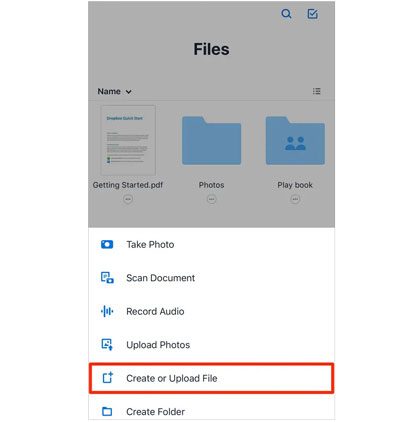
Artıları
* Ücretsiz 2 GB depolama alanı sağlar.
* Güçlü uyumluluğa sahiptir, çeşitli işletim sistemlerini, cihazları ve tarayıcıları destekler.
Eksileri
* Ücretsiz depolama alanı sınırlıdır ve diğer bulut depolama hizmetleriyle karşılaştırıldığında yetersiz kalmaktadır.
* Arama işlevi sınırlıdır; yalnızca dosya adına göre arama yapabilir ve dosya içeriği içinde aramayı desteklemez. Ayrıca, sonuçları dosya türü, boyutu, tarihi vb. temelinde filtreleme seçeneği yoktur.
Send Anywhere, iPhone ve Android dahil olmak üzere cihazlar arasında çeşitli dosya türlerinin doğrudan, güvenli ve kolay paylaşımını vurgulayan çok yönlü, platformlar arası bir dosya aktarım uygulamasıdır. Temel aktarımlar için oturum açma veya kayıt gerektirmeyen yaklaşımıyla öne çıkar.
Temel Özellikler
Send Anywhere ile iPhone'dan Android dosya aktarımı nasıl yapılır
Adım 1: Send Anywhere'i her iki cihaza indirin ve yükleyin. iPhone'unuzdaki "Gönder" düğmesine (genellikle yukarı ok simgesi) dokunun.
Adım 2: Fotoğraflara, videolara, kişilere vb. erişim için gerekli tüm izinleri verin. Sonra, göndermek istediğiniz dosyaları seçin ve alttaki "Gönder" düğmesine dokunun. 6 haneli bir anahtar oluşturulacak ve iPhone'unuzun ekranında görüntülenecektir.
Adım 3: Android "Al" düğmesine dokunun ve 6 haneli anahtar için bir giriş alanı göreceksiniz. iPhone'unuzda şu anda görüntülenen anahtarı girin.
Adım 4: Anahtar girildikten ve tanındıktan sonra cihazlar arasında bağlantı kurulacak ve dosya aktarımı otomatik olarak başlayacaktır.

Artıları
* Temel işlevler için hesap oluşturmadan dosyaları hemen aktarın.
* Farklı cihaz ekosistemleri arasında dosya aktarımı için oldukça çok yönlüdür.
Eksileri
* Anahtar üretimi ve P2P bağlantısının kolaylaştırılması için internet bağlantısı gereklidir
* Paylaşım bağlantıları ücretsiz versiyonda genellikle 48 saat sonra sona erer.
Google tarafından resmen başlatılan Android Geçiş uygulaması, Android Switch olarak da adlandırılır ve müşterilerin iPhone'dan Android kolayca geçmesine yardımcı olur. Kullanıcıların mesajlar, fotoğraflar ve kişiler gibi önemli verileri taşımasına izin vermekle kalmaz, aynı zamanda her şeyi nasıl yapacaklarına dair kapsamlı talimatlar da verir, bu da tüm süreci daha rahat hale getirir. Resmen önerilen bir araç olduğundan, iyi çalışacağından ve kararlı olacağından emin olabilirsiniz.
Temel Özellikler
Android Geçiş uygulaması nasıl kullanılır?
Adım 1: iPhone'unuzda Ayarlar > Mesajlar > iMessage'ı kapatın. Ardından Ayarlar > FaceTime > FaceTime'ı kapatın ve iPhone'unuzu istikrarlı bir Wi-Fi ağına bağlayın.
Adım 2: Yeni Android cihazınızı açın ve ekrandaki kurulum talimatlarını izleyin. "Uygulamaları ve verileri kopyala" ekranına ulaştığınızda, eski bir cihazdan aktarma seçeneğini seçin.
Adım 3: Her iki cihazı kablosuz olarak bağlamak için "Kablo yok"u seçin. Ardından Android ekranınızda görüntülenen QR kodunu taramak için iPhone'unuzun kamerasını (" Android Geç" uygulaması aracılığıyla) kullanın.
Adım 4: Bağlandıktan sonra aktarmak istediğiniz verileri seçin ve "Başlat" butonuna tıklayarak işlemi başlatın.

Artıları
* Ücretsizdir.
* Kullanımı kolaydır.
Eksileri
* Veri aktarımı yepyeni bir Android telefonla sınırlıdır. Android cihazınız zaten etkinleştirilmişse, bu uygulama uygun değildir.
* Bu yazılımın puanı düşüktür.
Samsung Smart Switch, iPhone'dan Android veri aktarımı da yapabilir. Aslında, Android , iOS , BlackBerry veya Windows telefonlarından Samsung'a dosya aktarımı yapabilirsiniz. iPhone'dan Android aktarım için, yalnızca iPhone'dan Samsung cihazına dosya aktarımını destekler. Bir Samsung telefonu satın almayı planlayan kullanıcılar için, Samsung ekosistemi içinde sorunsuz geçişi garantilediği için bu ideal bir seçimdir.
Temel Özellikler
Samsung Smart Switch'i kullanarak iOS verilerini Android nasıl aktarabilirim?
Adım 1: Smart Switch'i iPhone'unuza indirip yükleyin ve uygulamayı her iki cep telefonunuzda da açın.
Adım 2: Samsung'da "Veri al" > "iPhone/iPad" > "Kablosuz" öğesine dokunun. iPhone'da "Veri gönder" > "Kablosuz" öğesine dokunun. iPhone uygulaması muhtemelen Android telefonun taraması için bir QR kodu görüntüler.
Adım 3: Bağlantı için QR kodunu taramak için Android cihazı kullanın. Ardından, istediğiniz verileri seçin ve başlatmak için "Transfer"e tıklayın.

Artıları
* İki bağlantıyı destekler: USB ve Wi-Fi.
* iCloud yedeklemesinden Samsung cihazınıza veri geri yüklemenizi sağlar.
Eksileri
* Hedef cihaz Samsung olmalıdır.
* Bazen transfer hızı yavaş oluyor.
iPhone'dan Android telefona geçtiğinizde önünüzde birçok zorluk var; örneğin, Android işletim sistemine aşina değilsiniz ve iPhone'dan Android nasıl dosya aktaracağınızı bilmiyorsunuz. Neyse ki bu makaleyi bulacaksınız. Okuduktan sonra, hangi iPhone'dan Android aktarım uygulamasının en iyi olduğu konusunda aklınızda bir şeyler olabilir. Desteklenen dosya türleri, güvenlik ve uyumluluk açısından Coolmuster Mobile Transfer pratik bir seçenektir. Deneyin ve verilerinizi 1 tıklamayla taşıyın.
İlgili Makaleler:
Android iPhone'a Veri Nasıl Aktarılır? Tam Kılavuz
Bluetooth ile iPhone'dan Android Fotoğraf Nasıl Paylaşılır? [Çözüldü]
Sorunsuz Geçiş: Mesajlar iPhone'dan Android Nasıl Aktarılır
Sorunsuz Platformlar Arası Paylaşım: iPhone'dan Android Airdrop





